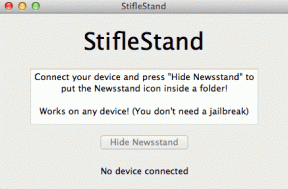Πώς να χρησιμοποιήσετε τις καρτέλες Safari στο iPhone σας
Miscellanea / / November 29, 2021
Το Safari είναι το βασικό πρόγραμμα περιήγησης για πολλούς χρήστες iPhone. Με το πρόσφατο iOS 15

Με κάθε νέα έκδοση του iOS, οι δυνατότητες του Safari εξελίσσονται πέρα από αυτό που θα μπορούσαμε ποτέ να φανταστούμε. Ορισμένες μοναδικές λειτουργίες περιλαμβάνουν ομαδοποίηση καρτελών, οι οποίες διευκολύνουν τη διατήρηση της τάξης των ιστοσελίδων.
Εάν ενδιαφέρεστε να μάθετε πώς να χρησιμοποιείτε τις καρτέλες Safari στο iPhone σας, συνεχίστε να διαβάζετε και θα σας καθοδηγήσουμε πώς να το κάνετε αυτό. Αυτές οι συμβουλές θα λειτουργήσουν για οποιονδήποτε χρησιμοποιεί iOS 15 ή νεότερη έκδοση.
Πώς να δημιουργήσετε ομάδες καρτελών
Διαπιστώνετε ότι οι καρτέλες σας αποδιοργανώνονται συνεχώς όταν χρησιμοποιείτε το Safari και έχετε πολλές σελίδες ανοιχτές ταυτόχρονα; Αν ναι, η δημιουργία ομάδων καρτελών θα σας βοηθήσει να κρατήσετε τα πάντα σε ένα μέρος.
Η δημιουργία ομάδων καρτελών είναι απλή. Μπορείτε να τις δημιουργήσετε χρησιμοποιώντας σελίδες που έχετε ήδη ανοίξει ή μπορείτε να δημιουργήσετε ομάδες καρτελών από την αρχή. Ας καλύψουμε πρώτα πώς να το κάνετε χρησιμοποιώντας ιστοσελίδες που έχετε ήδη ανοίξει:
Βήμα 1: Στην εφαρμογή Safari, κάντε κλικ στο εικονίδιο με δύο τετράγωνα στο κάτω μέρος της σελίδας σας.

Βήμα 2: Στην επόμενη σελίδα, θα δείτε όλες τις ανοιχτές καρτέλες σας. Εάν μεταβείτε στο κάτω μέρος, θα δείτε μια επιλογή με τίτλο "[αριθμός] καρτέλες". επιλέξτε αυτό.

Βήμα 3: Όταν εμφανιστεί το επόμενο παράθυρο, πατήστε την επιλογή που ονομάζεται "Νέα ομάδα καρτελών από καρτέλες [αριθμός]".

Βήμα 4: Το iPhone σας θα σας ζητήσει να ονομάσετε τη νέα σας ομάδα. Πληκτρολογήστε το πλαίσιο και πατήστε Αποθήκευση.

Όταν δημιουργήσετε τη νέα σας καρτέλα, μπορείτε να αποκτήσετε πρόσβαση σε αυτήν κάνοντας κλικ στο εικονίδιο με τα δύο τετράγωνα κάτω δεξιά. Στο αναδυόμενο παράθυρο, θα δείτε μια μικρή γραμμή με το όνομα της καρτέλας σας.

Εάν δεν έχετε ακόμη ανοιχτές σελίδες, αλλά θέλετε να προετοιμαστείτε για τις μελλοντικές περιόδους περιήγησής σας, μπορείτε να δημιουργήσετε ομάδες από την αρχή. Για να το κάνω αυτό:
Βήμα 1: Επιλέξτε το εικονίδιο με δύο τετράγωνα στο κάτω μέρος της εφαρμογής Safari.
Βήμα 2: Κάντε κλικ στην ομάδα Νέα κενή καρτέλα.

Βήμα 3: Δώστε στην ομάδα καρτελών σας ένα όνομα και πατήστε Αποθήκευση.

Για να προσθέσετε την πρώτη σας σελίδα στην κενή καρτέλα, επισκεφτείτε τον ιστότοπο που θέλετε να συμπεριλάβετε. Εάν δεν μπορείτε να φορτώσετε τη σελίδα, ακολουθήστε αυτές τις συμβουλές για να σας βοηθήσουν να διορθώσετε το πρόβλημα μη φόρτωσης του Safari.
Μετά από αυτό, μπορείτε να πατήσετε το εικονίδιο των δύο τετραγώνων και να πατήσετε το σύμβολο συν κάτω αριστερά.

Πώς να χρησιμοποιήσετε τη γραμμή συμπαγούς καρτελών
Στο Safari που εκτελεί iOS 15 και νεότερες εκδόσεις, θα παρατηρήσετε μια συμπαγή γραμμή καρτελών – η οποία είναι ελαφρώς διαφορετική από τις προηγούμενες εκδόσεις της εφαρμογής. Ενώ πολλοί χρήστες έχουν αναφέρει δυσκολίες στη χρήση αυτού, είναι απλό μόλις το συνηθίσετε. Εκτός από την εισαγωγή μιας διεύθυνσης ιστότοπου, μπορείτε επίσης να χρησιμοποιήσετε αυτήν τη γραμμή για να σύρετε μεταξύ των καρτελών και να τις προβάλετε όλες.
Εάν θέλετε να κάνετε κύλιση μεταξύ των καρτελών, θα πρέπει πρώτα να μεταβείτε στη γραμμή στο κάτω μέρος.

Μόλις φτάσετε εκεί, σύρετε προς τα αριστερά ή προς τα δεξιά για να επισκεφτείτε τις άλλες ιστοσελίδες σας. Εναλλακτικά, μπορείτε να σύρετε προς τα επάνω για να δείτε μια επισκόπηση των τοποθεσιών που έχετε ανοίξει.
Εάν χρησιμοποιείτε αυτήν τη ρύθμιση σε ομάδες καρτελών, θα δείτε όλους τους ιστότοπους που θέλετε στη συγκεκριμένη ομάδα. Έτσι, επιτρέπει την εύκολη εναλλαγή μεταξύ σελίδων.
Θα πρέπει να έχετε ενεργοποιημένη από προεπιλογή τη συμπαγή γραμμή καρτελών. Ωστόσο, εάν το έχετε απενεργοποιήσει προηγουμένως, ακολουθήστε τα παρακάτω βήματα για να το ενεργοποιήσετε:
Βήμα 1: Μεταβείτε στις Ρυθμίσεις > Safari.

Βήμα 2: Κάντε κύλιση προς τα κάτω στις καρτέλες.

Βήμα 3: Επιλέξτε Γραμμή καρτελών.

Όταν ανοίξετε ξανά το Safari, οι αλλαγές θα πρέπει να έχουν τεθεί σε ισχύ.
Πώς να καταργήσετε την ομαδοποίηση καρτελών
Εάν αργότερα θέλετε να καταργήσετε τις ομάδες καρτελών σας, η διαδικασία δεν είναι πολύ δύσκολη. Ακολουθήστε αυτά τα βήματα για να το κάνετε:
Βήμα 1: Επιλέξτε τα δύο τετράγωνα κάτω δεξιά στο Safari. Εναλλακτικά, μπορείτε να σύρετε προς τα επάνω εάν έχετε ενεργοποιήσει τη συμπαγή γραμμή καρτελών.

Βήμα 2: Πατήστε το όνομα της καρτέλας στο κάτω μέρος της επόμενης σελίδας.

Βήμα 3: Κρατήστε την ομάδα που θέλετε να αφαιρέσετε. Στη συνέχεια, επιλέξτε Διαγραφή.

Κάντε πιο εύκολη τη χρήση του Safari στο iPhone
Ενώ η γραμμή καρτελών είναι λίγο μπερδεμένη στην αρχή, είναι ένα εξαιρετικό εργαλείο για να διευκολύνετε την περιήγηση στον Ιστό στο iPhone σας μόλις μάθετε πώς να τη χρησιμοποιείτε. Εάν συνεχίζετε να μην σας αρέσει η δυνατότητα, μπορείτε πάντα να επιστρέψετε στην έκδοση προ-iOS 15, οπότε αξίζει να δώσετε μια δίκαιη ευκαιρία. Εναλλακτικά, μπορείτε χρησιμοποιήστε μια εναλλακτική λύση Safari για το iPhone σας.
Για να κάνετε την περιήγηση ακόμα πιο απλή, η ομαδοποίηση των καρτελών σας είναι ένας εξαιρετικός τρόπος για να διατηρήσετε τις βασικές σελίδες μαζί – χωρίς να χρειαστεί αργότερα να τις αναζητήσετε ξανά. Εάν χρησιμοποιήσετε και τις δύο αυτές λειτουργίες για καλό αποτέλεσμα, θα μπορούσατε να εξοικονομήσετε ώρες.